小编告诉你们电脑的bios在哪
- 分类:win10 发布时间: 2016年11月01日 00:00:01
电脑的bios在哪,我们都知道电脑系统出现问题了,都要进入bios设置了,但是不同的电脑,bios设置都不同。那么电脑bios在哪,很多网友都不知道的,既然这样,就让小编告诉你们电脑的bios在哪。
一、热键进入BIOS
按主板的不同,在开机的第一时间按下对应的的热键就可以进入BIOS,不同品牌,不同型号的电脑进入BIOS的热键也不同。 有的在屏幕上给出提示,有的不给出提示,几种常见的BIOS设置程序的进入方式我简单列表如下:
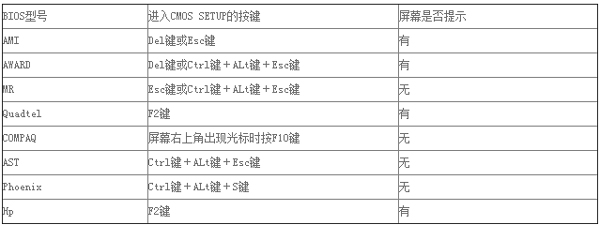
笔记本方面,除特殊的机型,一般是按照以下的方法:
Thinkpad/IBM(冷开机按F1,部分新型号可以在重新启动时启动按F1)
HP(启动和重新启动时按F2)
SONY(启动和重新启动时按F2)
Dell(启动和重新启动时按F2)
Acer(启动和重新启动时按F2)
Toshiba(冷开机时按ESC然后按F1)
Compaq(开机到右上角出现闪动光标时按F10,或者开机时按F10)
Fujitsu(启动和重新启动时按F2)
大多数国产和台湾品牌(启动和重新启动时按F2)台式机进入BIOS开机时候请多按del键,
就可以进入BIOS 这些东西和主板厂商有关的,一般都是主板决定的。
二、 通过读取开机画面信息,进入BIOS。
开机的第一画面,能够给我们带来很多信息,下面我们来看一下,开机画面带给我们进入BIOS的信息提示。
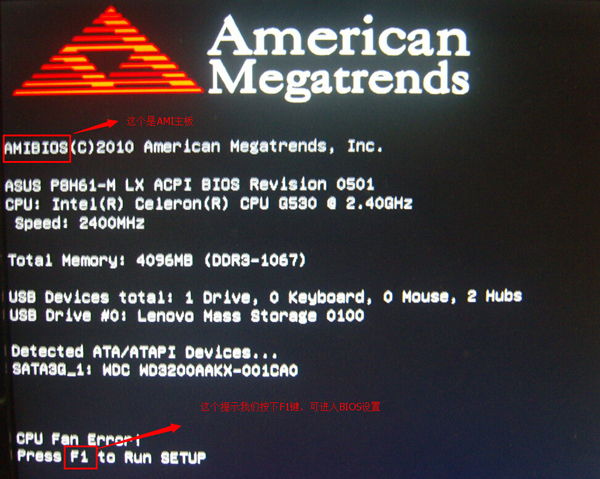

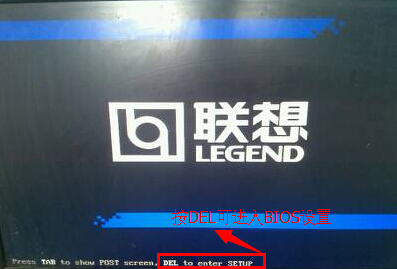

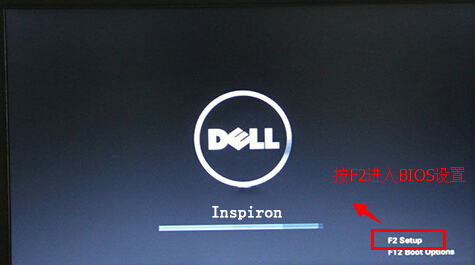
小编告诉你们的电脑的bios在哪的文章了,相信你们都已经知道了电脑bios在哪,u盘安装系统和光盘安装电脑系统,都需要进入bios,将开机启动项给改为U盘启动和光盘启动才能安装系统。,所以这篇电脑bios在哪的文章对你们带来帮助。
猜您喜欢
- ie证书错误,详细教您2分钟轻松解决ie..2018/10/17
- win10删除输入法,详细教您win10怎么删..2018/01/26
- win10如何深度清理c盘空间2019/12/31
- win10电脑无法加入家庭组怎么弄..2021/04/27
- 细说win10搜索不能用怎么办2019/01/18
- 手把手教你win10兼容性设置方法..2018/11/09
相关推荐
- win10玩荒野大镖客2提示虚拟内存不足.. 2020-09-27
- win10安装失败无法进系统怎么办.. 2021-10-28
- 小编详解mac安装win10系统的方法.. 2018-11-15
- 演示联想thinkpad10平板u盘重装系统教.. 2021-06-15
- 图文详解最新win10企业版激活码大全.. 2018-12-27
- win10开机慢是什么原因导致的以及如何.. 2021-03-03




 粤公网安备 44130202001059号
粤公网安备 44130202001059号